滤镜的使用:来看看怎样快速制作一个点状人像
1、打开需要做效果的图片。

2、切换到通道面板,选择一个对比不强烈的通道,重新复制一层,Ctrl + L 打开色阶面板,调整对比度,如下图。
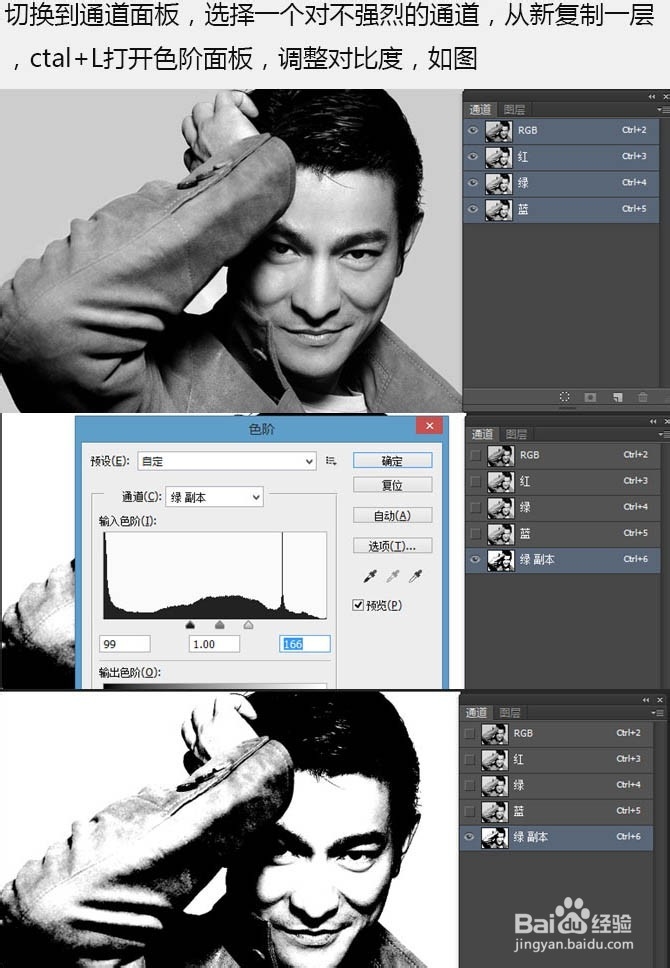
3、点击通道载入选区按钮,选择RGB通道,切换到图层,如下图。

4、Ctrl + Shift + I 反选选区,点击添加图层蒙版按钮,如下图。

5、选择图层小窗口,点击菜单:滤镜 > 像素化 > 彩色半调,新建图层填充白色,移至底层,如下图。

6、当然也可以调整色调,复制一层,填充你想要的颜色,透明度改成50%左右就可以。

7、最终效果:

声明:本网站引用、摘录或转载内容仅供网站访问者交流或参考,不代表本站立场,如存在版权或非法内容,请联系站长删除,联系邮箱:site.kefu@qq.com。
阅读量:176
阅读量:29
阅读量:72
阅读量:21
阅读量:110